AppleLa technologie AirPlay commence à gagner en puissance mais de nombreux utilisateurs ne savent pas ce que c'est. Dans cet article, nous essaierons de résoudre toutes les questions à cet égard, ainsi que d'explorer toutes les possibilités que cela nous offre au sein de l'écosystème de produits.
Qu'est-ce qu'AirPlay?
AirPlay est une technologie Apple exclusive qui vous permet de lire différents contenus multimédias tels que des vidéos, des chansons ou des photos sur un appareil compatible. Parmi les appareils auxquels nous pouvons envoyer ce contenu, apple TV, haut-parleurs et télévisions qui incluent cette technologie de connectivité se démarquent. Évidemment, cette transmission de contenu s'effectue avec toutes les garanties de confidentialité, afin que vous puissiez vous asseoir sur votre canapé et vous amuser.
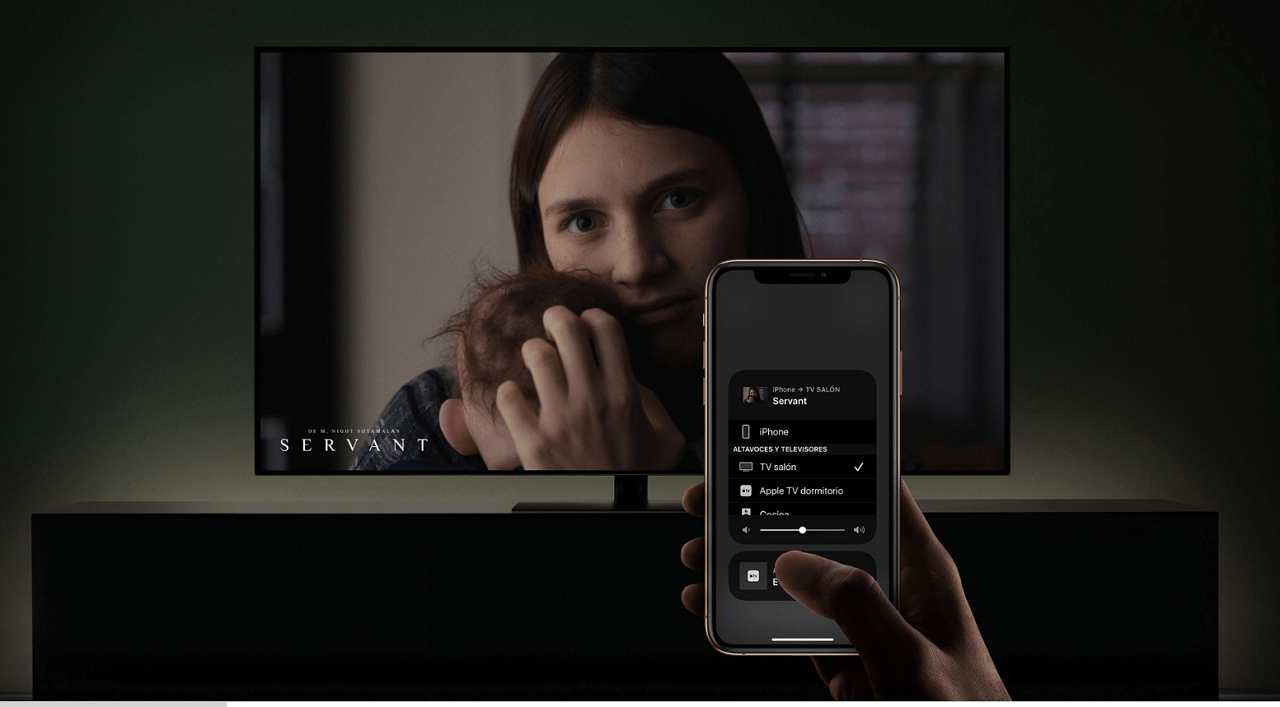
La vérité est que cette technologie peut être comparée à l'envoi de contenu à un Chromecast, mais dans ce cas, nous le faisons sur Apple TV. Le fonctionnement est assez similaire comme nous le verrons dans cet article.
Téléviseurs et haut-parleurs compatibles AirPlay
Comme nous l'avons dit, il existe de nombreux téléviseurs intelligents compatibles avec AirPlay 2. Parmi les téléviseurs compatibles avec AirPlay 2, les marques de Samsung, Sony, VIZIO ou LG se démarquer par-dessus tout. C'est une technologie qui se répand progressivement dans ce secteur. La même chose se produit dans les altaoves qui, à la surprise de beaucoup, plusieurs marques travaillent à cet égard telles que Bang & Olufsen, Bluesound ou Libratone.
Diffusez des vidéos avec AirPlay
Diffusez depuis iPhone, iPad et Mac
Si nous avons dans notre galerie de photos une image ou une vidéo que nous voulons profiter sur grand écran, nous pouvons le faire d'une manière très simple. Auparavant, il est important d'avoir le iPhone or iPad sur le même WiFi réseau et comme Apple TV compatible ou Smart TV. Une fois que nous avons vérifié cela, suivez simplement les étapes suivantes:
- Entrez Photos et trouvez la vidéo que vous souhaitez diffuser.
- Cliquez sur le bouton de partage, qui est représenté par une boîte avec une flèche vers le haut.
- Appuyez sur la section intitulée «AirPlay», marquée d'une boîte et d'une flèche en noir.
- Sélectionnez l'appareil compatible AirPlay sur lequel vous souhaitez diffuser le contenu.
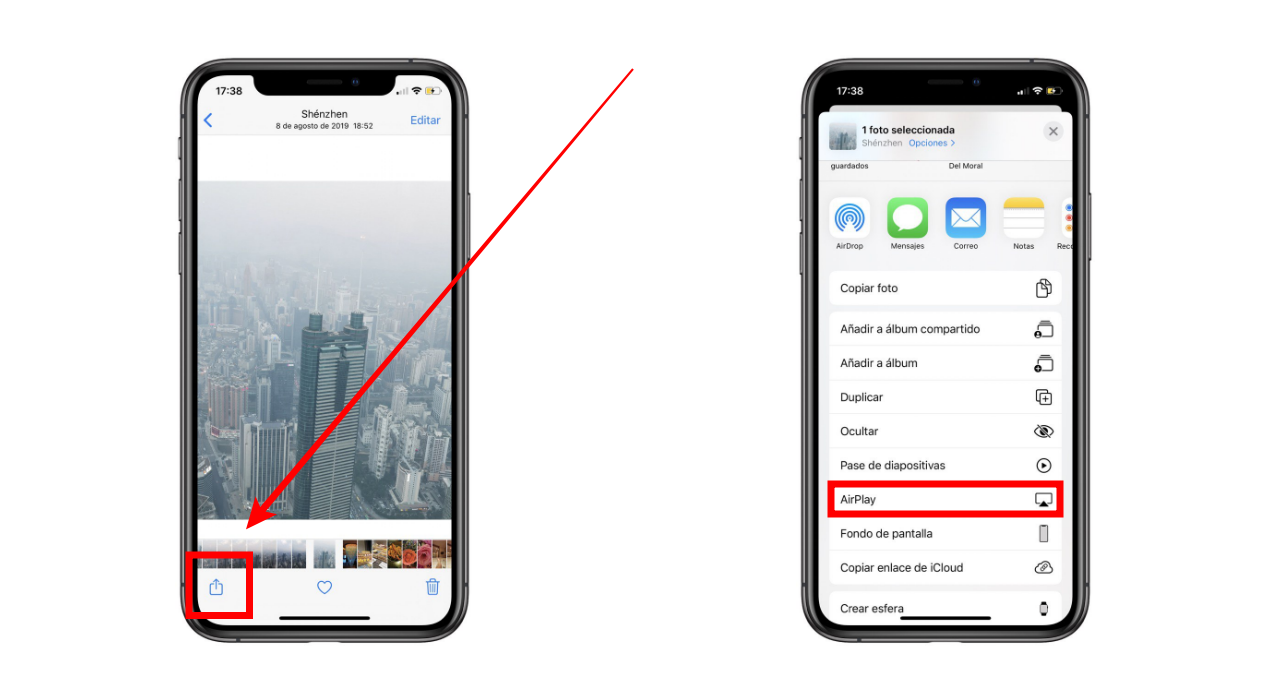
Dans ces cas, il est possible que s'il s'agit d'une vidéo et non d'une image, l'icône AirPlay apparaisse automatiquement, bien que cela dépende de l'application. Cette fois, nous nous sommes concentrés sur l'application Photos, mais il y en a beaucoup d'autres qui sont compatibles avec cette technologie, et même certaines pages Web qui nous permettent d'une manière simple de partager un clip via AirPlay.
Cette même opération peut être effectuée à partir du Mac lui-même d'une manière vraiment simple. Nous devons simplement ouvrir l'application où nous avons le contenu à diffuser ou sur le site Web compatible et rechercher le Icône AirPlay. En cliquant dessus, nous vous demanderons de signaler quelle équipe nous voulons diffuser le contenu.
Miroir iPhone écran
Mais si ce que nous voulons partager sur grand écran n'est pas une vidéo spécifique, mais que nous voulons visiter différentes parties de notre iPhone ou iPad, nous pouvons transmettre l'écran . De cette façon, tout ce que nous faisons avec notre iPhone sera visible à l'écran. Pour y parvenir, sans avoir besoin de câbles, nous suivrons les étapes suivantes:
- Assurez-vous que l'iPhone est connecté au même réseau Wi-Fi que l'Apple TV ou la Smart TV.
- Ouvrez le centre de contrôle dans le coin supérieur droit ou de haut en bas, selon la version iOS.
- Dans le centre de contrôle, nous verrons une section qui dit «Écran en double» où nous devons appuyer.
- Sélectionnez l'équipe AirPlay vers laquelle vous souhaitez diffuser.
- Entrez le code qui apparaît sur le téléviseur sur l'iPhone ou l'iPad.
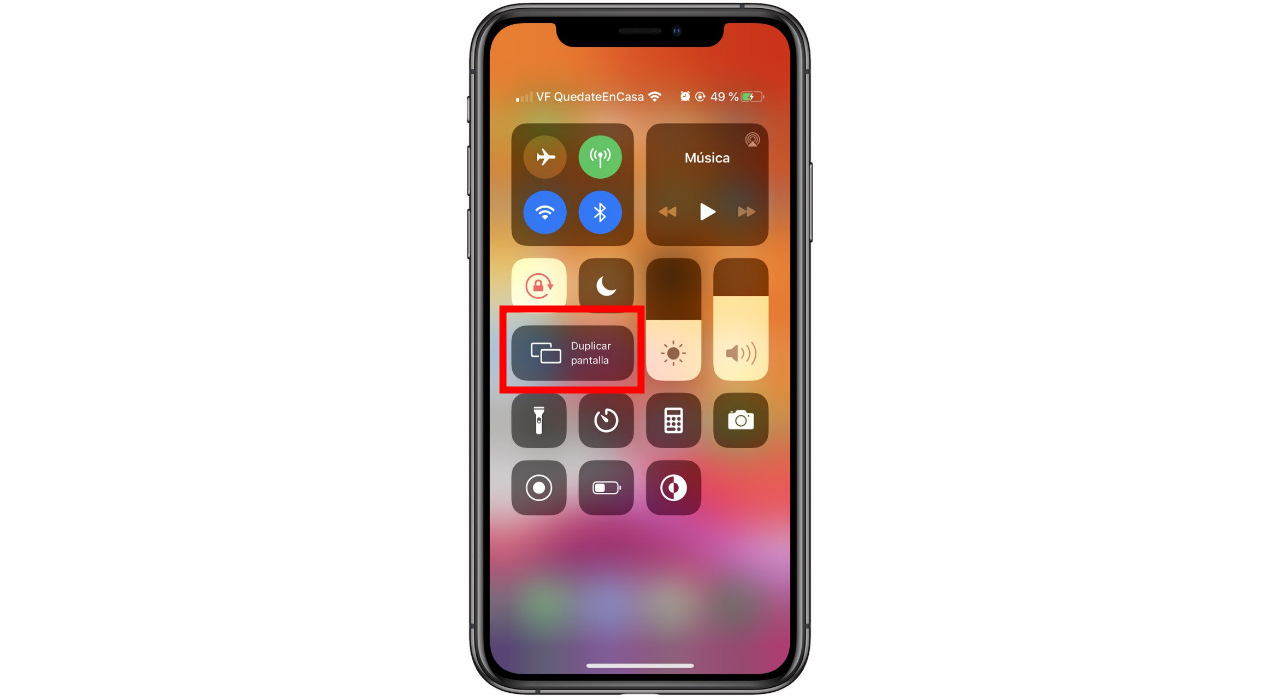
Gardez à l'esprit qu'à la télévision, vous verrez l'iPhone tel que vous l'avez entre les mains, c'est-à-dire qu'a priori le l'écran entier ne sera pas rempli . Afin d'avoir une meilleure vision, la meilleure chose à faire peut être de tourner le téléphone et de l'utiliser horizontalement.
Refléter l'écran Mac
La même chose peut également être effectuée sur le Mac. Dans ce système d'exploitation, lorsqu'il y a un ordinateur compatible sur le même réseau Internet, l'icône AirPlay apparaîtra dans la barre d'outils . Lorsque vous appuyez dessus, différentes options apparaîtront pour pouvoir dupliquer l'écran ou utiliser le téléviseur comme un écran totalement indépendant.
Si cette icône n'apparaît pas et qu'il existe un Apple TV ou Smart TV compatible sur votre réseau, vous devez suivre ces étapes:
- Entrez les préférences système.
- Accédez à la section «Écrans».
- En bas, sélectionnez «Afficher les options de duplication».
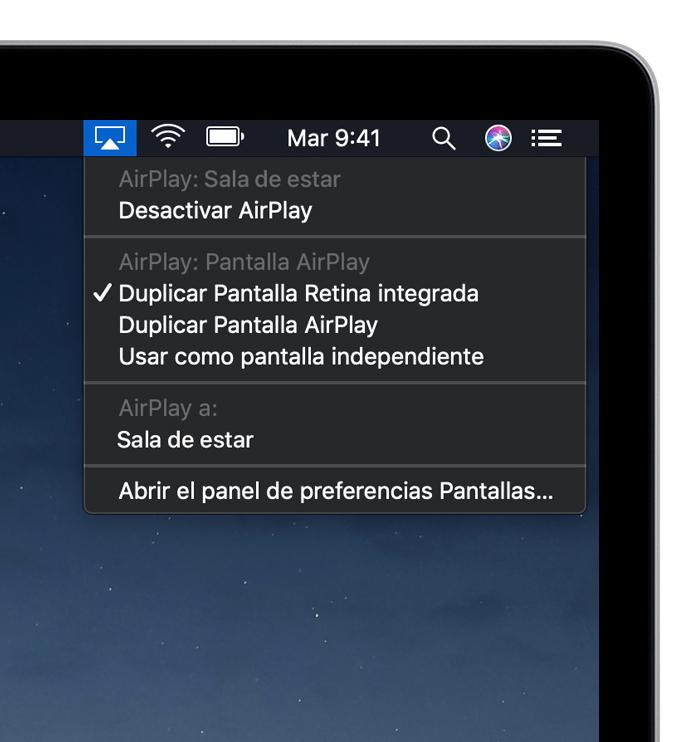
Écouter de la musique
Bien qu'il soit extrêmement utile de diffuser une galerie de photos ou un clip vidéo, les options AirPlay sont épuisées. La musique et les podcasts jouent également un rôle fondamental dans ce système de diffusion, pouvant avoir notre musique sur n'importe quel ordinateur.
Diffusez de l'audio depuis iPhone, iPad ou iPod Touch
Si vous écoutez un contenu audio sur votre mobile, comme une chanson sur Spotify, vous pouvez le transmettre à un téléviseur et même à un haut-parleur compatible de manière simple. Suivez simplement ces étapes:
- Accédez au centre de contrôle iPhone ou iPad.
- Dans le coin supérieur droit, appuyez et maintenez le lecteur sur lequel le son que vous écoutez apparaît.
- Cliquez sur l'icône AirPlay.
- Sélectionnez l'enceinte ou le téléviseur sur lequel vous souhaitez diffuser l'audio.
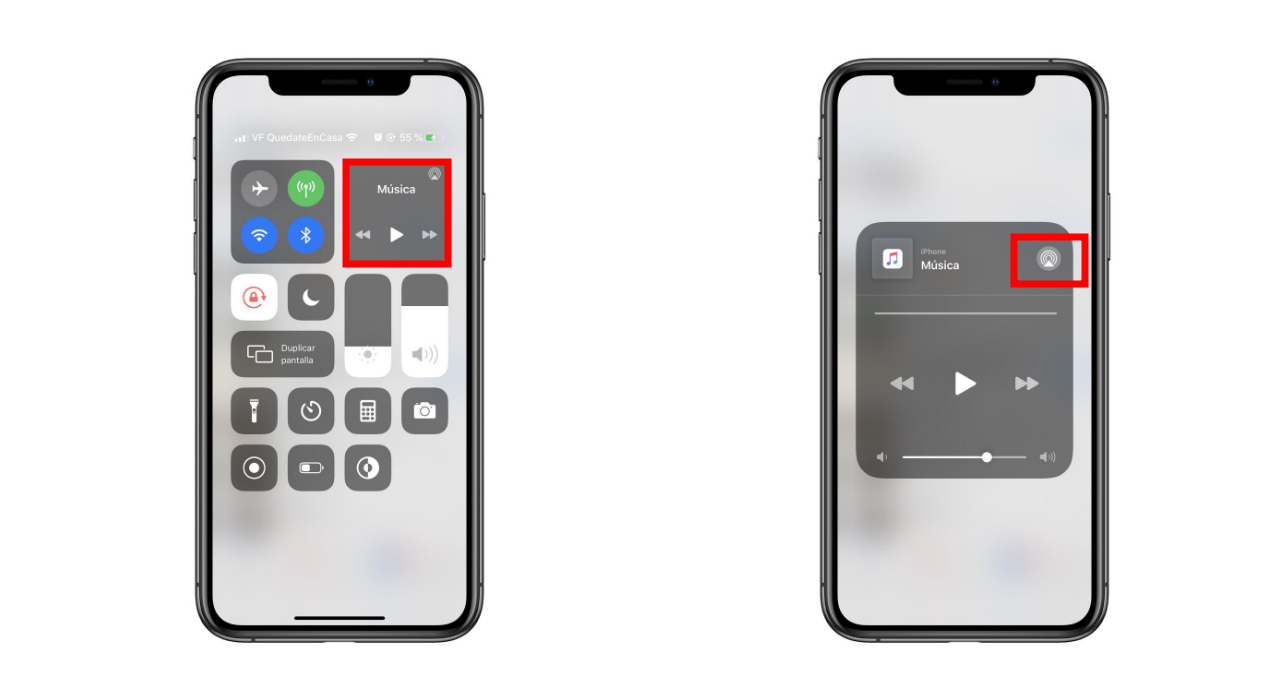
Diffuser de l'audio depuis Mac
Comme nous en sommes habitués, l'écosystème Apple fonctionne ensemble de manière exquise. C'est pourquoi nous pouvons faire ce même processus de partage audio depuis notre bureau ou MacBook. Si nous lisons de l'audio en dehors de l'application Musique, procédez simplement comme suit:
- Cliquez sur le icône représentant que nous trouvons dans la barre d'outils où nous ajustons le volume.
- Sélectionnez l'équipement sur lequel vous souhaitez diffuser le son de l'équipement.
Dans le cas où nous écoutons une chanson à travers Apple Music, dans la partie supérieure droite de l'application, nous aurons l'icône AirPlay à côté du contrôle du volume. En cliquant ici, une liste apparaîtra avec l'équipement compatible que nous avons dans un nouveau réseau et où nous pouvons retransmettre cette chanson.
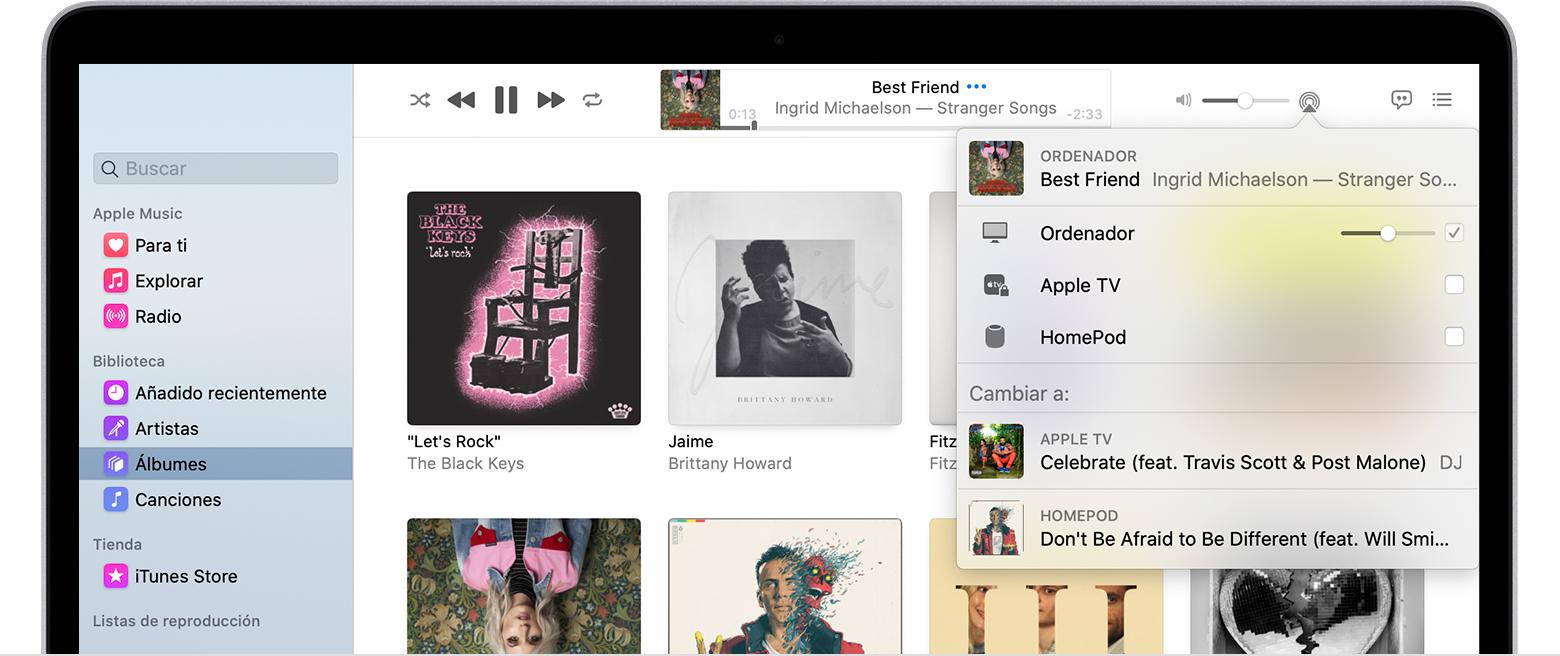
Audio multiroom
Apple ne se limite pas à donner les options pour lire l'audio sur un seul des haut-parleurs, mais nous pouvons le faire jouer sur plusieurs à la fois. Cela nous fait avoir un son dans notre maison qui inonde notre maison dans tous ses coins. Il s'agit d'une fonction qui est activée à partir de l'iPhone comme nous l'avons expliqué précédemment et qui nécessite deux HomePods ou deux haut-parleurs intelligents AirPlay 2.
Utilisez Siri comme télécommande
Grâce à la technologie AirPlay, nous aurons le contrôle de tout le contenu entre nos mains, pouvoir oublier la télécommande du téléviseur. Après tout, Apple TV et Smart TV compatibles avec AirPlay 2, ainsi que les haut-parleurs intelligents, peuvent être contrôlés via Siri. Parmi les contrôles que vous pouvez utiliser, il met en évidence par exemple:
- "Allumez le téléviseur dans le salon."
- "Pour la chambre Apple TV".
- "Joue sur l'Apple TV dans la chambre."
- "Sautez 30 secondes sur le téléviseur dans le salon."
- "Jouez ceci sur l'Apple TV dans la chambre."
- "Jouez le dernier épisode de Game of Thrones sur la chambre Apple TV."
Évidemment, toutes ces commandes fonctionnent si l'iPhone ou l'iPad sont connectés au même réseau WiFi que l'Apple TV ou le téléviseur. Cette fonction est également bien pensée si nous avons un HomePod dans notre maison, qui agit en tant qu'administrateur général de toute la domotique.
Mais Siri n'est pas une simple commande, car elle fera également recommandations pour le contenu que nous pouvons reproduire en fonction de nos recherches récentes. Lorsqu'une suggestion apparaît, vous devez cliquer dessus afin qu'elle s'exécute automatiquement sur l'ordinateur que nous utilisons normalement dans cette tranche horaire.
Gérez tous vos équipements AirPlay dans 'Accueil'
Si vous disposez d'un nouvel équipement fonctionnant via AirPlay 2, tel qu'un téléviseur, un haut-parleur ou une simple Apple TV, vous devez les lier via l'application Home. Dans un premier temps, on peut penser qu'il s'agit d'une application qui n'est destinée qu'aux prises intelligentes ou aux lumières mais qui s'ouvre à tous ces produits. En fin de compte, ce que nous faisons est de contrôler le téléviseur ou le haut-parleur à partir d'un autre équipement afin qu'il devienne de facto équipement domotique . Parmi les options que cela nous offre lorsque nous ajoutons un nouvel appareil, il est important de choisir la pièce où nous l'avons. C'est important car pour les commandes vocales c'est essentiel, car on peut distinguer l'Apple TV dans la salle à manger et la chambre par exemple.
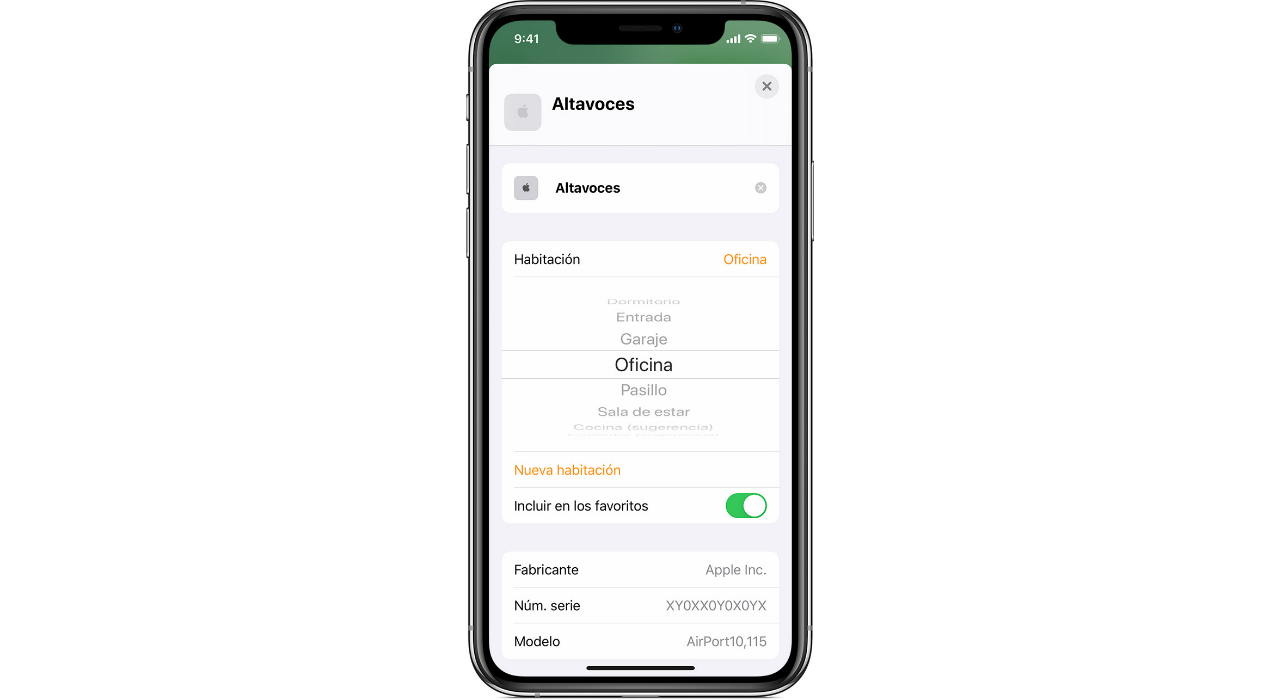
Confidentialité est également un aspect important de cette application. Dans l'application Accueil, en suivant le chemin Modifier> Modifier la maison, nous pouvons choisir qui a accès aux téléviseurs et aux enceintes. Cela nous donne trois options différentes:
- Tout s: tout le monde peut contrôler ce qui est entendu ou vu dans les produits avec AirPlay.
- N'importe qui sur le même réseau : seuls ceux d'entre nous qui ont accès au réseau WiFi où se trouvent ces produits peuvent contrôler les produits. Ici, les invités qui entrent notre mot de passe WiFi entrent.
- Seuls ceux qui partagent cette maison : chez Casa, nous pouvons choisir qui sont les membres de notre maison, afin que seuls ceux-ci puissent manipuler les différents produits et personne d'autre.
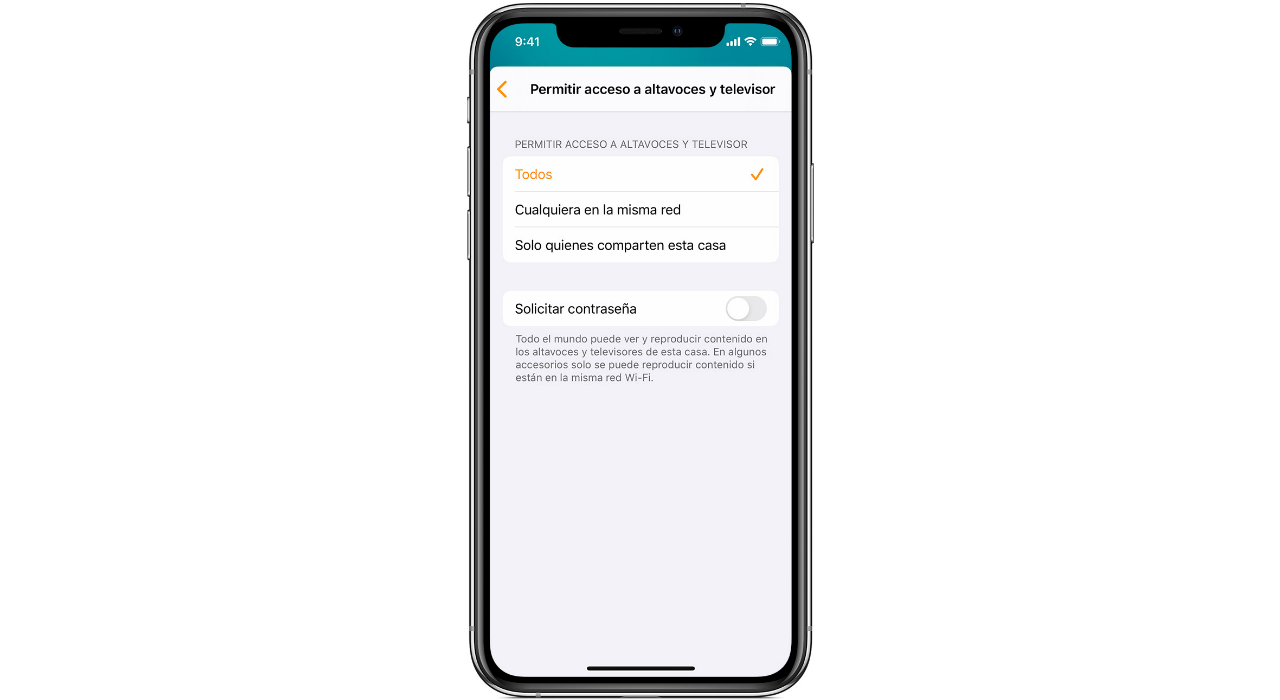
Comme vous pouvez le voir, le fonctionnement des produits avec AirPlay est extrêmement confortable. Cette technologie est évidemment très focalisée pour profiter de l'ensemble de l'écosystème Apple que nous avons, mais ils s'ouvrent déjà à des produits tiers pour briser cette limitation.